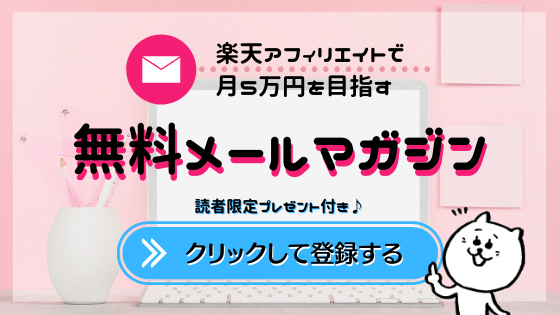この記事では、Rinkerで楽天の「リクエスト回数が多すぎます」エラーが出てアフィリエイトリンクが作れないときに、手動でリンクを貼る方法をご紹介します♪
楽天・Amazon・Yahooショッピングのリンクが簡単に同時に貼れる、おすすめプラグインRinker。
Rinkerの詳しい導入方法はこの記事でチェックできます。
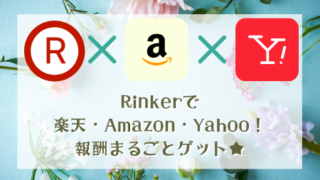
Rinkerはとても便利なのですが、困るのが「楽天市場から商品検索」をしたときに、以下のような「リクエスト回数が多すぎます」エラーが頻繁に出てしまうことです。。。
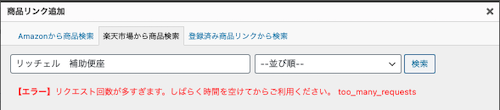
(娘のトイトレ用の補助便座を探してますw)
↑いや、一回しかリクエストしてないやんけ〜〜😤!? と思ったことがあるのは、私だけじゃないはず。笑
このリクエスト回数エラーの原因ですが、楽天のサーバー側の問題で、Rinker側ではどうすることもできないんだそう><
このエラーが出にくくなる対策を、Rinker開発者のやよいさんが以前お知らせしてくださったのですが・・・
【Rinkerアップデート情報】ver1.7.7
楽天市場のアプリIDを登録できるようにしましたこれをいれていただくことで楽天市場の検索において「リクエスト回数が多すぎます」のエラーが出にくくなるはずです
IDの取得方法など詳しいことはこちらhttps://t.co/W9SaUPWl6X#rinkerプラグイン
— やよい@THE SONICとRinkerの人 (@oyayoi19) October 17, 2020
という声をチラホラいただいていたので、エラー中でも手動でリンクが作れる方法をお伝えしますね★
Rinkerで手動でリンクを作る方法
まず、商品の画像を、販売ページのスクショや画像ダウンロードをして手元に用意し、適当な英字のファイル名にしておきます。
今回はこのリッチェルの補助便座の画像を「benza.png」で用意しました。笑

この画像を、ワードプレスの「メディア」にアップしておきます。
後で、以下の場所にある画像のURLを使います。
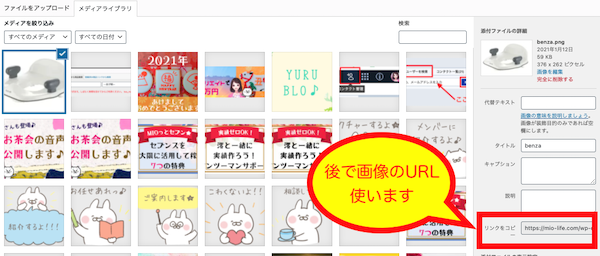
次に、ワードプレスで
商品リンク→新規追加を選んで
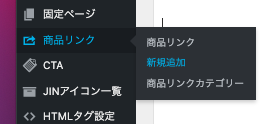
上から以下のように設定していきます。(書いていない場所は触る必要はありません)
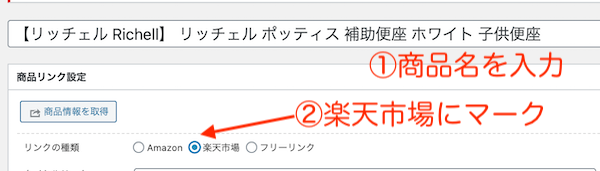
①一番上に商品名を入力(わかりやすい名前であればなんでもOK)②「楽天市場」にマーク
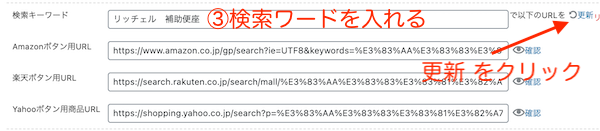 中ほどの【検索キーワード】に、各ショッピングサイトでこのワードで検索したら、検索結果に決めた商品が出てくるであろう検索ワードを入れる。
中ほどの【検索キーワード】に、各ショッピングサイトでこのワードで検索したら、検索結果に決めた商品が出てくるであろう検索ワードを入れる。
(今回は、「リッチェル 補助便座」)
更新をクリック
→自動で、Amazon・楽天・Yahooの遷移先のURLが入ります。
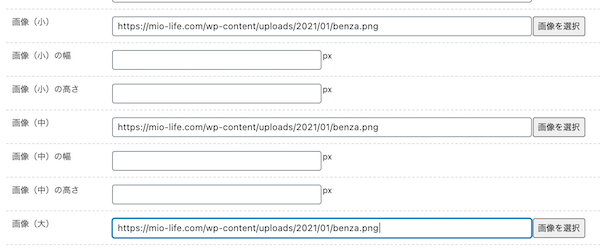 下の方の【画像(小)・画像(中)・画像(大)】全てに、最初にアップロードしたメディア画像のURLを入れる。
下の方の【画像(小)・画像(中)・画像(大)】全てに、最初にアップロードしたメディア画像のURLを入れる。
全部同じ画像でOKです♪
そして右側の「公開」を押して、リンクを作成します。
記事作成ページに戻り 「商品リンク追加→登録済み商品リンクから検索」を見てみると・・・
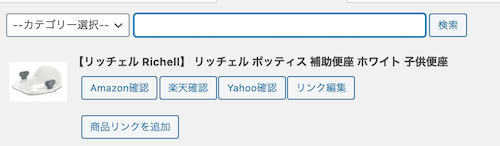
バッチリ、手動で作ったリンクが反映されています♪
「商品リンクを追加」で記事に挿入すると
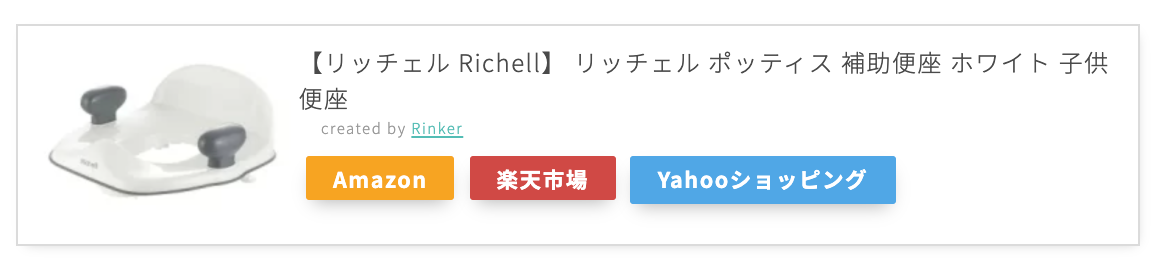
このように、バッチリRinkerでリンクが作れていますよ★
この方法でリンクを作ると、商品の詳細画面ではなく、各ショッピングサイトの検索画面(今回だと 「リッチェル 補助便座」の検索結果)に遷移しますが、問題なく報酬が発生しているので、読者さんにとってもそこまで不親切ではないと考えています。